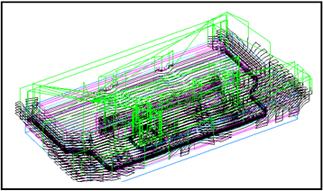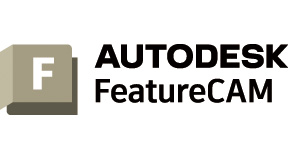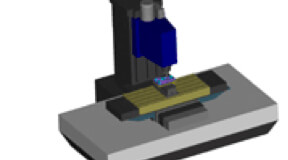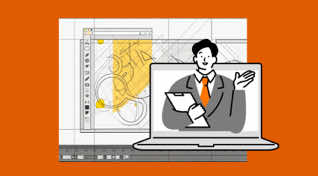PRODUCT製品紹介
FeatureCAM Advanced Manual
09.フィーチャー認識
フィーチャー認識 AFR
対話形式で進めていく認識とは異なり、全てを自動で処理するのがAFRという機能です。
①サンプルデータ
例として、右図のような形状を用意しました。
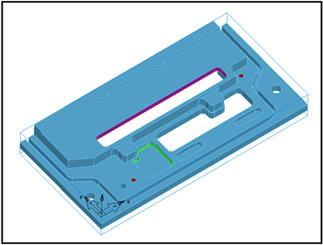
②AFRを実行
ステップメニュー「AFR」のボタンをクリックします。
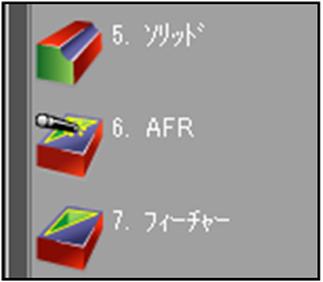
③AFRの画面
AFRは1つのソリッドに対してのみ行ないます。
「オプション」ボタンをクリックします。

④AFRオプション画面
認識の方法などを設定する画面です。
孔パターンを作成にチェックを入れてOKをクリックして「次へ」をクリックします。」
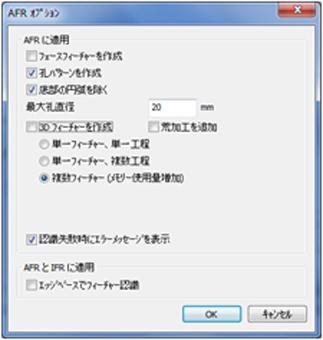
⑤セットアップを選択
どのセットアップから認識させるか選択することが出来ます。
フィーチャーはそれぞれ認識したセットアップ下に配置されます。
「次へ」をクリックします。

⑥AFR確認
ソリッドモデルを2次元的に分割して認識します。
ボスやポケットもサイド加工として認識します。
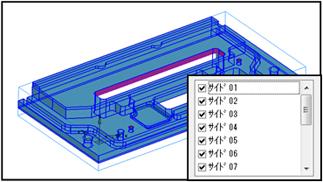
⑦フィーチャーを選択
一覧のチェックが入っているフィーチャーを最終的に作成します。
そのまま「完了」ボタンをクリックします。

⑧シミュレーションを実行
シミュレーションで工具パスの確認をします。
工具は、コーナーRを認識して選択されます。
このままだと細めの工具のみで加工する形になっています。
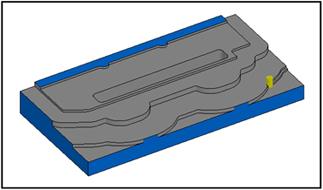
⑨マルチ荒加工を設定
初期設定を開きます。
「工具選択」タブ内の「マルチ荒加工工具」ボタンをクリックします

⑩マルチ荒加工工具を設定
"大径から小径でマルチ荒加工工具を使用し・・・"に切替えます。
工具直径に「16」を入力します。
「形状の最小半径に適した追加工具を自動選択」にチェックをいれてOKをクリックします。
再度シミュレーションを実行し、違いを確認して下さい。